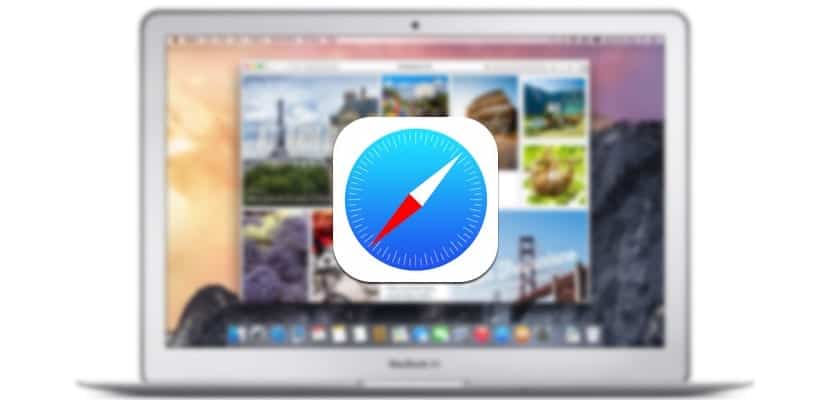
Vsi smo včasih občutili razočaranje, ko smo z iPhona ali iPada dostopali do spletnega mesta in nam je ta namesto celotne namizne razstave pokazala mobilno različico. Mobilna različica nam pogosto pomaga ohranjati hitrost prenosa podatkov, vendar morda ne moremo tako enostavno dostopati do funkcij celotne različice, ki jih potrebujemo v tistem trenutku, zato vam predstavljamo ta vadnica o dostopu do celotne namizne različice spletnega mesta, ki ga želimo od Safarija za iOS 9, saj je bila s prihodom nove različice iOS to ena od stvari, ki so se skoraj tiho spremenile, ne da bi to vedeli. Je zelo preprost, zato ga ne zamudite.
Z iOS 8 smo že imeli možnost videti namizno različico Safarija za iOS, vendar se je zdaj Apple odločil spremeniti to možnost kraja, kar pa ne otežuje, ampak drugače. Zaradi tega razloga, veliko ljudi se ne zaveda njegovega obstoja. Dešifriranje celotne vsebine spletne strani vam ne bo vzelo več kot tri sekunde. Naučite se, kako zahvaljujoč tem preprostim korakom, ki vam jih bomo prikazali spodaj.
Hitri način - vrstica za ponovno nalaganje vsebine

- Odpremo Safari in odpremo spletno mesto, ki ga želimo obiskati, videli bomo, kako se naloži mobilna različica spletnega mesta.
- Ko se spletno mesto naloži v celoti, za dve sekundi držimo gumb za posodobitev spletnega mesta, ki se nahaja v iskalni vrstici, odpre se spustni meni z možnostjo »Namizna različica«.
- Kliknite to možnost in odprla se bo v polnem načinu.
Počasna metoda - Skupna raba funkcije

- Odpremo Safari in odpremo spletno mesto, ki ga želimo obiskati, videli bomo, kako se naloži mobilna različica spletnega mesta.
- Ko se spletno mesto naloži v celoti, kliknite o funkciji skupne rabe Safarija, prikazano v spodnjem središču med "bralnim seznamom" in gumbom "naprej".
- Odpre se spustni meni z vsemi funkcijami skupne rabe in razširitvami Safari, med funkcijami v drugi vrstici pa najdemo «Namizno različico».
- Ko kliknete to možnost, se naloži namizna različica spletne strani.
Neverjetno preprosto, Nalaganje spletne strani v namizni različici še nikoli ni bilo tako enostavno in hitro kot pri iOS 9, To je ena tistih novic, ki jih Apple iz neznanega razloga zamolči, toda v Actualidad iPad poskrbimo za skupno rabo z vami.
